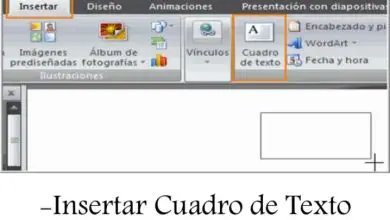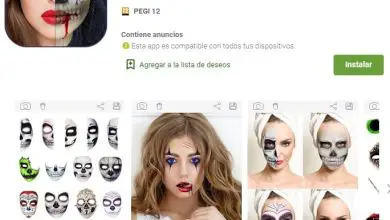Come convertire il bordo di un vettore in un oggetto con Corel DRAW
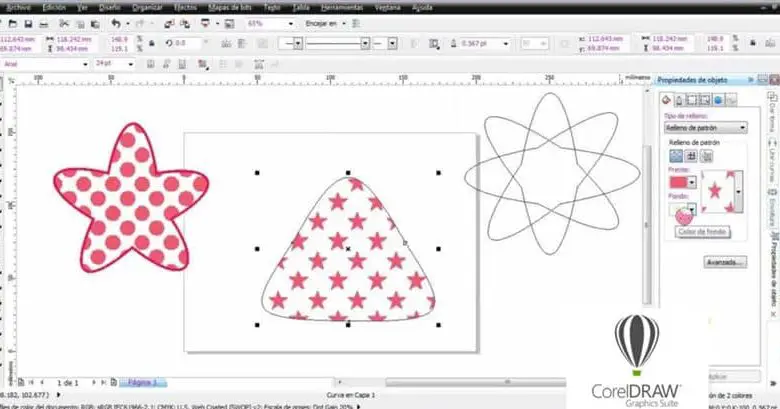
Quando lavori con vettori, immagini o modifichi qualsiasi tipo di contenuto visivo, è sempre una buona idea lavorare con gli strumenti giusti. Il fatto di poter lavorare con uno strumento che ci fa sentire a nostro agio e al quale possiamo sempre andare nonostante le nostre esigenze è un grande vantaggio.
E possiamo sempre andare a un gran numero di programmi che sono nel mercato attuale per poter soddisfare le nostre esigenze con esso.
Ci sono molti programmi di creazione e modifica di contenuti visivi oggi sul mercato. In generale, è sempre consigliabile poter scaricare la suite completa di strumenti di modifica come Photoshop, ad esempio. Ma ce ne sono molti altri tra cui scegliere, essendo la suite Corel una delle più utilizzate per la sua grande comodità e l’ interfaccia intuitiva.
Molti arrivano a questo perché molti dei suoi processi sono molto semplici e gli strumenti molto comodi. Tra i programmi offerti dalla suite Corel, c’è Corel Draw, un programma per creare contenuti attraverso l’uso di vettori.
È molto confortevole, come gli altri della suite Corel , ed è sempre altamente raccomandato tra i vari circoli di designer. Ed è per questo che oggi ti offriamo un piccolo tutorial in modo che tu possa imparare a usarlo un po’ di più, poiché parleremo di come convertire il bordo di un vettore in un oggetto, poiché questo porta sempre molte più possibilità all’interno di un lavoro.
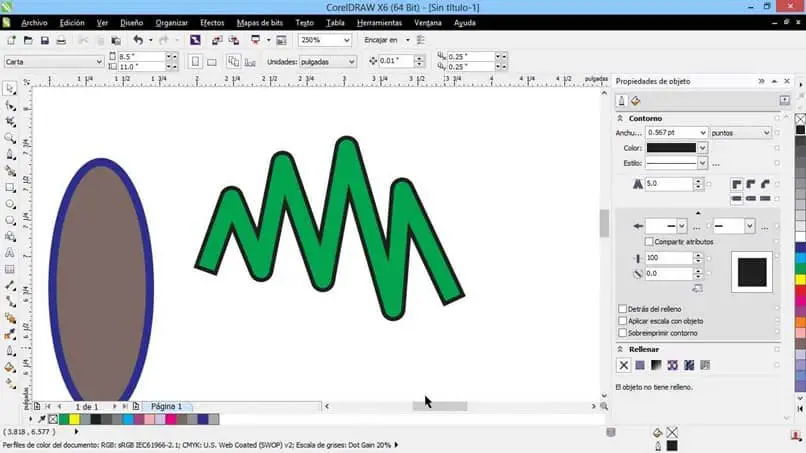
Come convertire un vettore in un oggetto
Quando parliamo di convertire un vettore in un oggetto, ci riferiamo anche a “contorni”. Facciamo questa precisazione poiché il programma può riferirsi ai vettori come «contorni» proprio come fa in questo caso.
Inoltre, i vettori possono essere utilizzati come contorni se hanno un riempimento. Ma di questo parleremo più avanti. Per ora parleremo di vettori con forme non chiuse come una linea retta o ondulata.
Allo stesso modo, quando convertiamo una di quelle linee in un oggetto, ci offre una grande varietà di usi che possiamo darle. Possiamo adattarlo in diversi modi e possiamo persino dare a questo vettore un riempimento e un contorno.
Per poterlo fare, dobbiamo solo selezionare il vettore che vogliamo convertire in un oggetto e andiamo all’opzione «Oggetto» che si trova nella parte superiore dello schermo. Qui, dovremo quindi andare all’opzione «Converti contorno in oggetto» e il gioco è fatto.
Il nostro vettore che sarà diventato un oggetto e possiamo trattarlo e modificarlo in diversi modi. Ma ci lascia con la domanda su cosa succede ai vettori «chiusi».
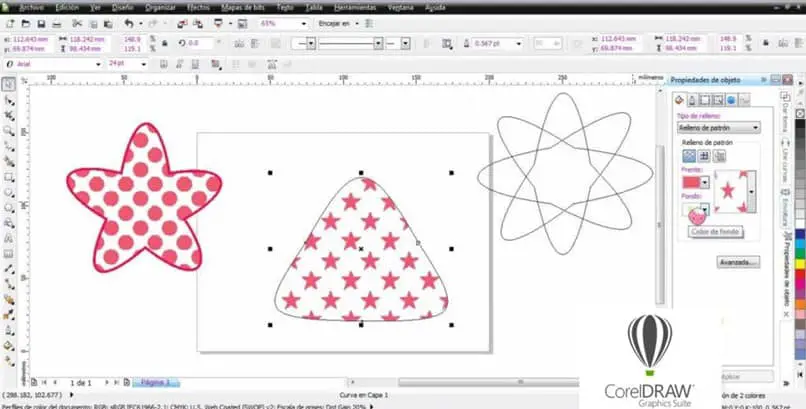
Conversione di vettori chiusi in un oggetto
Ora, quando parliamo di vettori chiusi, intendiamo vettori che hanno una forma chiusa o in cui non si nota un inizio o una fine della linea. Può essere un vettore a forma di cerchio, quadrato, rettangolo o goccia. Questi tipi di vettori possono essere riempiti con un colore a causa della loro forma.
Ma una volta che gli diamo una forma e gli diamo un riempimento, non può essere separato dal riempimento, a meno che non lo trasformi in un oggetto.
Per fare quanto sopra, devi seguire i passaggi che spieghiamo nella sezione precedente. Devi selezionare la forma o il vettore che vuoi convertire in un oggetto e andare all’opzione in alto che dice «Oggetto» e quindi fare clic sull’opzione «Converti contorno in oggetto».
Nota che è del tutto possibile farlo tramite Ctrl + Maiusc + Q per farlo molto più facilmente. Una volta fatto, puoi separare il vettore iniziale dal riempimento che potrebbe avere.